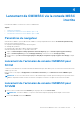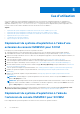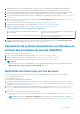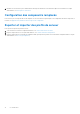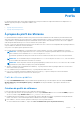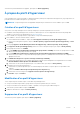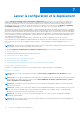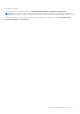Users Guide
Table Of Contents
- OpenManage Integration pour Microsoft System Center version 7.0 Guide de l’utilisateur
- Table des matières
- Introduction
- À propos des composants d’OMIMSSC
- À propos du portail d’administration
- Lancement de OMIMSSC via la console MSSC inscrite
- Cas d’utilisation
- Déploiement de système d’exploitation à l’aide d’une extension de console OMIMSSC pour SCCM
- Déploiement du système d’exploitation à l’aide de l’extension de console OMIMSSC pour SCVMM
- Déploiement de système d’exploitation non Windows en utilisant des extensions de console OMIMSSC
- Application de mises à jour sur les serveurs
- Configuration des composants remplacés
- Exporter et importer des profils de serveur
- Profils
- Lancer la configuration et le déploiement
- Détection des serveurs et synchronisation avec la console MSSC
- À propos de la configuration de serveur de référence
- Détection de serveurs dans OMIMSSC
- Détection de serveur sur l’extension de console OMIMSSC pour SCCM
- Détection de serveur sur l’extension de console OMIMSSC pour SCVMM
- Configuration système requise pour les systèmes gérés
- Découverte de serveurs par découverte automatique
- Détection de serveurs par détection manuelle
- Synchronisation des extensions de console OMIMSSC avec la console SCCM inscrite
- Synchronisation de l’extension de console OMIMSSC avec la console SCVMM inscrite
- Synchronisation avec une console MSSC inscrite
- Résolution des erreurs de synchronisation
- Suppression de serveurs de OMIMSSC
- Lancement de la console iDRAC
- Licences OMIMSSC
- Operational Template
- Préparation au déploiement
- Création d’une image ISO WinPE
- Séquence de tâches
- Editing a task sequence
- Création d’un support d’amorçage Lifecycle Controller
- Définition d'un emplacement de partage par défaut pour le média d'amorçage Lifecycle Controller
- Création d’un média de séquence de tâches (ISO de démarrage)
- Pour l’utilisation de systèmes d’exploitation non-Windows en cours de déploiement
- Gestion de Operational Template
- Préparation au déploiement
- Intégration à Dell Repository Manager(DRM)
- Maintenance
- À propos des mises à jour de micrologiciel
- Récupération
- Application du micrologiciel et des paramètres de configuration
- Collecte des journaux LC
- Exportation de l’inventaire
- Affichage des informations dans OMIMSSC
- Dépannage
- Option de déploiement non visible dans la séquence de tâches
- Groupe de châssis VRTX créé en double
- Impossible de supprimer un groupe de mise à jour de cluster vide pendant la découverte automatique ou la synchronisation
- Échec de la création d'une source de mise à jour
- Impossible de mettre à jour le micrologiciel car la file d’attente des tâches est pleine
- Échec de la mise à jour de micrologiciel dans un groupe mise à jour de cluster
- Échec de la mise à jour du micrologiciel sur les serveurs 11e génération
- Échec de mise à jour du micrologiciel en utilisant une source de mise à jour DRM
- Échec d’une tâche planifiée dans un groupe de mise à jour
- Échec de l’application du Operational Template
- Échec de l’accès au partage CIFS en utilisant le nom d’hôte
- Échec de la connexion à FTP avec la source de mise à jour par défaut du système
- Impossible de créer un référentiel au cours d'une mise à jour du micrologiciel
- Échec de la suppression d'un groupe de mise à jour personnalisée
- Échec de l’affichage des tâches et des journaux
- Échec de l'exportation des journaux LC au format CSV
- Échec de l'exportation des profils de serveur
- Échec de l’affichage du logo Dell EMC dans le portail d’administration OMIMSSC
- Échec de l'affichage de journaux LC
- Mise à jour du micrologiciel de quelques composants, quelle que soit la sélection
- Échec de déploiement d’hyperviseur
- Échec du déploiement de l'hyperviseur car il reste des fichiers de pilote dans le partage de bibliothèque
- Échec du déploiement de l’hyperviseur pour les serveurs lames PowerEdge de 11e génération avec Active Directory
- Informations d’identification incorrectes lors de la détection
- Problème d'installation IG lors de l'exécution de plusieurs instances du programme d'installation sur le même serveur
- L'importation d'une tâche de profil de serveur expire au bout de deux heures
- Impossible d'afficher les dernières informations d'inventaire, même après la mise à jour du micrologiciel
- Erreur SCVMM numéro 21119 pendant l'ajout de serveurs à Active Directory
- Annexe
- Accès au contenu de support à partir du site de support Dell EMC
● Dans le volet de navigation, cliquez sur Profiles (Profils) > Credential Profile (Profil de référence), puis sur Create (Créer).
2. Dans Credential Profile (Profil de référence), sélectionnez le type de profil de référence que vous souhaitez utiliser.
OMIMSSC prend en charge quatre types de profils de référence et il y a un profil de référence prédéfini. Vous pouvez créer quatre
types de profils de référence :
● Device Credential Profile (Profil de référence de périphérique) : ce profil est utilisé pour la connexion au contrôleur iDRAC
ou CMC (Chassis Management Controller).
REMARQUE : Lors de la création d’un Device Credential Profile (Profil de référence de périphérique), sélectionnez
iDRAC pour le définir comme profil par défaut pour l’iDRAC, ou CMC pour le définir comme profil par défaut pour le
contrôleur CMC (Chassis Management Controller). Sélectionnez None (Aucun) si vous décidez de ne pas définir ce profil
comme profil par défaut.
○ Lorsqu’un profil de référence de type Périphérique est créé, un compte RunAsAccount associé est créé dans SCVMM pour
gérer le serveur. Le nom du compte est Dell_CredentialProfileName.
■ Il est recommandé de ne pas modifier ni supprimer le compte RunAsAccount.
○ Si vous supprimez le profil de référence de type Périphérique, le compte RunAsAccount associé de SCVMM est également
supprimé. Par conséquent, le profil de référence correspondant n’est pas visible dans OMIMSSC.
● Windows Credential Profile (Profil de référence Windows) : utilisez ce profil pour l’accès aux dossiers partagés
dans Windows.
● FTP Credential Profile (Profil de référence FTP) : ce profil permet d’accéder au site FTP.
REMARQUE : Le profil de référence FTP par défaut qui est disponible dans l’appliance est System Default FTP (FTP par
défaut du système).
● SYSTEM DEFAULT FTP (FTP PAR DÉFAUT DU SYSTÈME) : profil de référence prédéfini du FTP, et le champ de mot de
passe n’est pas obligatoire pour ce type.
● Proxy Server Credentials (Références du serveur proxy) : utilisez ce profil permettant de fournir les références du proxy
pour les sites FTP pour les mises à jour de micrologiciel.
3. Dans Domaine, entrez les informations du domaine pour les références Windows, dans URL du serveur proxy, fournissez l’URL de
serveur proxy http://hostname:port ou http://IPaddress:port, dans Default Profile for (Profil par défaut pour),
sélectionnez l’option permettant de définir ce profil comme profil par défaut pour se connecter au contrôleur iDRAC ou CMC.
Sélectionnez None (Aucun) si vous décidez de ne pas définir ce profil comme profil par défaut.
REMARQUE :
L’option Default Profile for (Profil par défaut pour) est applicable uniquement pour le profil de référence de
type Périphérique.
4. Pour créer le profil, cliquez sur Finish (Terminer).
Modification d'un profil de référence
Tenez compte des éléments suivants lorsque vous modifiez un profil de référence :
● Après la création, vous ne pouvez pas modifier le type de profil d’identification. Cependant, vous pouvez modifier d’autres champs.
Pour afficher les modifications, actualisez l’écran.
● Vous ne pouvez pas modifier un profil d’identification de type d’appareil en cours d’utilisation.
● Vous ne pouvez pas modifier un profil d’identification en cours d’utilisation.
1. Sélectionnez le profil d’identification à modifier, cliquez sur Edit (Modifier) et mettez à jour le profil.
2. Pour enregistrer les modifications, cliquez sur Save (Enregistrer).
Suppression d'un profil de référence
Tenez compte des points suivants lorsque vous supprimez un profil de référence :
● Lorsqu’un profil de référence de type périphérique est supprimé, le compte RunAsAccount (Compte d'identification) associé dans
SCVMM est également supprimé.
● Si vous supprimez le compte RunAsAccount dans SCVMM, le profil d’identification correspondant n’est pas disponible dans
l’appliance.
● Pour supprimer un profil de référence utilisé dans la découverte des serveurs, supprimez les informations des serveurs découverts, puis
le profil de référence.
● Pour supprimer un profil d’identification de type d’appareil utilisé pour le déploiement, supprimez d’abord les serveurs déployés dans
l’environnement SCVMM, puis le profil d’identification.
● Vous ne pouvez pas supprimer un profil de référence s'il est utilisé dans une source de mise à jour.
16
Profils